装机高手告诉你怎么清理电脑内存
- 时间:2017年09月30日 11:56:50 来源:魔法猪系统重装大师官网 人气:11913
习惯于定期性的清理系统垃圾,对于保持系统性能有一定的帮助,但还是治标不治本,对提升电脑运行速度没有多大的作用。要对内存的碎片进行整理,对内存占用的清理在这里本经验跟你讲述怎样清理电脑内存。
网友跟小编陈述道,电脑越用越卡了,明明关闭了些程序,但是没什么作用。其实关闭程序,也不一定内存就清理了要想获得主要程序的高速运行,就必须对已关闭的程序但还占用内存空间的垃圾进行清理,怎么操作呢?来看看小编的清理电脑内存教程吧。
怎么清理电脑内存教程
点击打开安全卫士(我这里是金山毒霸)
点击垃圾清理,就会自动扫描系统垃圾,扫描完毕之后,点击“一键清理”
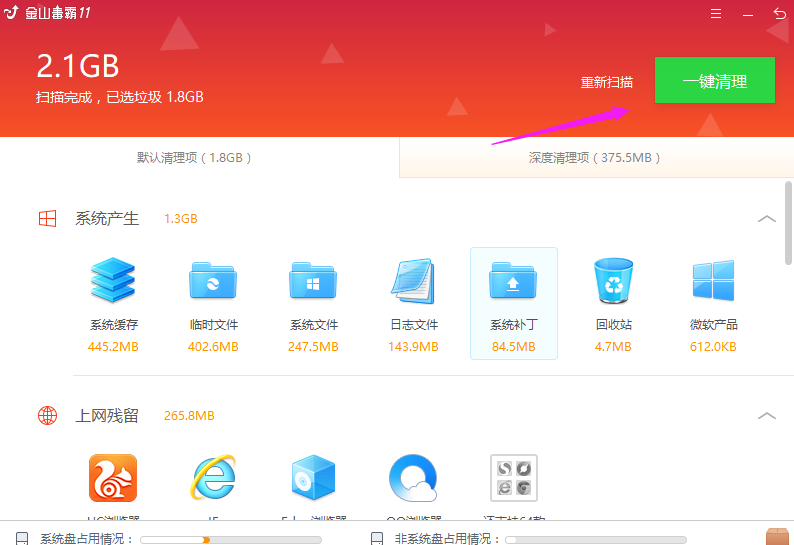
清理电脑截图(1)
软件就会进行清理工作
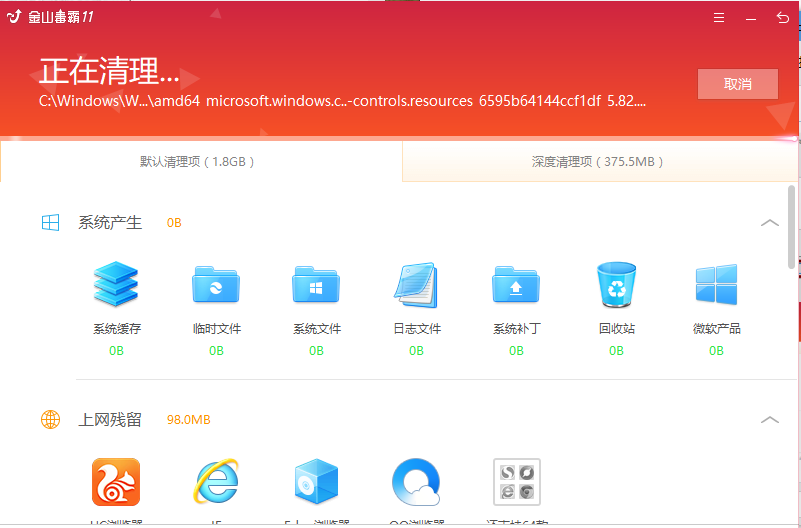
清理电脑截图(2)
待清理完毕之后,就点击“深度加速”
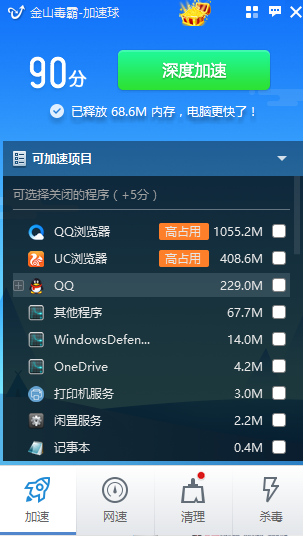
清理电脑截图(3)
在该界面,勾选,可以加速的项目,再点击“深度加速”
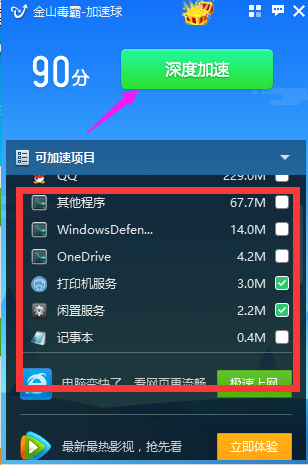
清理电脑截图(4)
我们点击“闪电查杀”
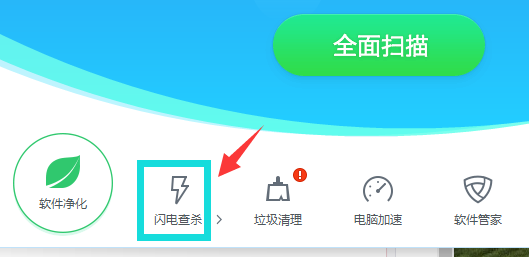
清理电脑截图(5)
自动扫描病毒,
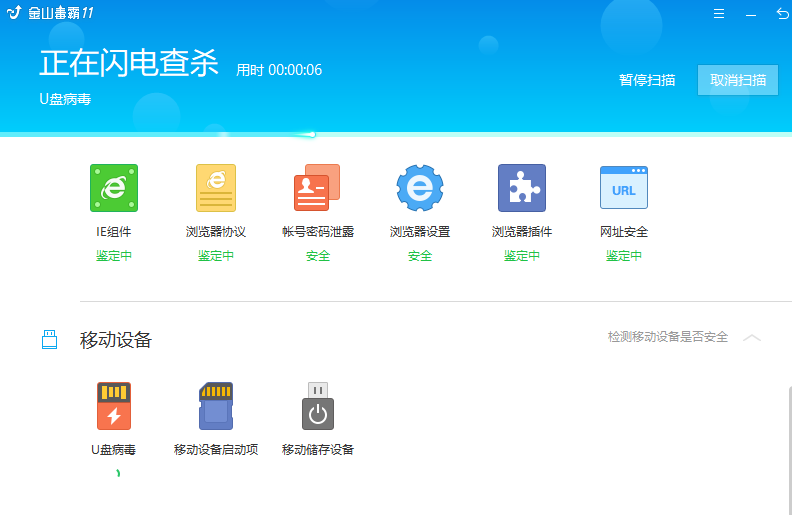
清理电脑截图(6)
杀完病毒之后,在首页,点击电脑加速
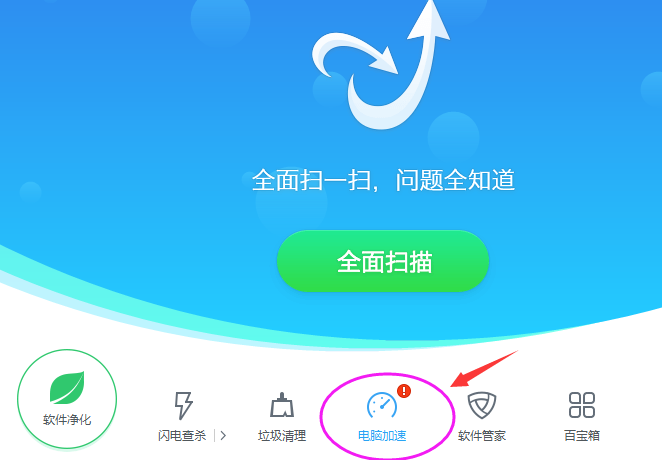
清理电脑截图(7)
自动加速,把没有用的高占用的程序关闭掉。
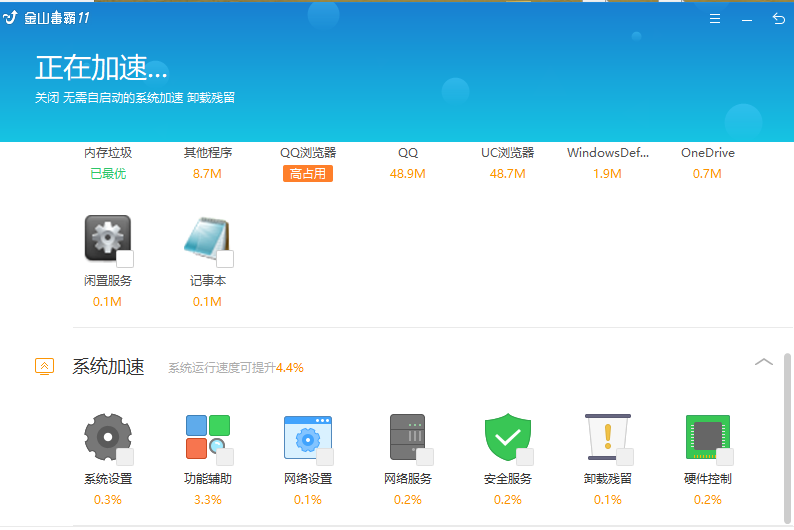
清理电脑截图(8)
然后点击一键加速,即可。
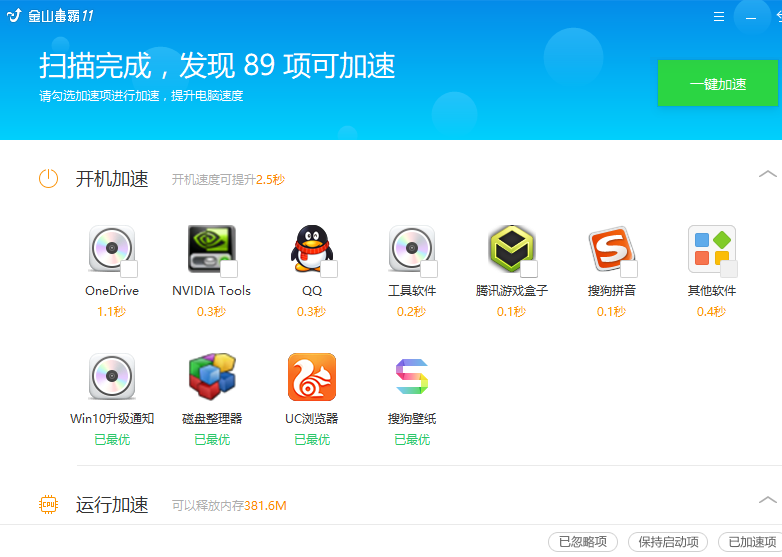
清理电脑截图(9)
再次回到首页界面,点击“软件管家”
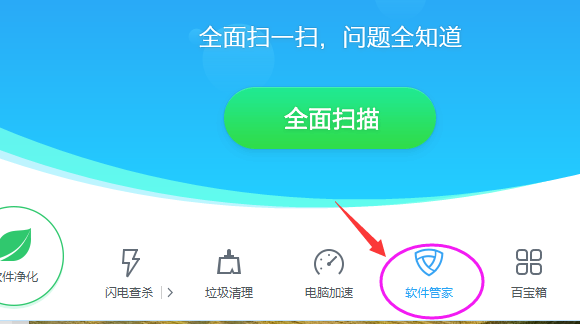
清理电脑截图(10)
在左边选项菜单中,选择“卸载”
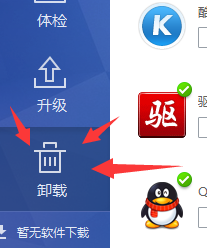
清理电脑截图(11)
将一些不用的软件给它勾选,再点击“一键卸载”
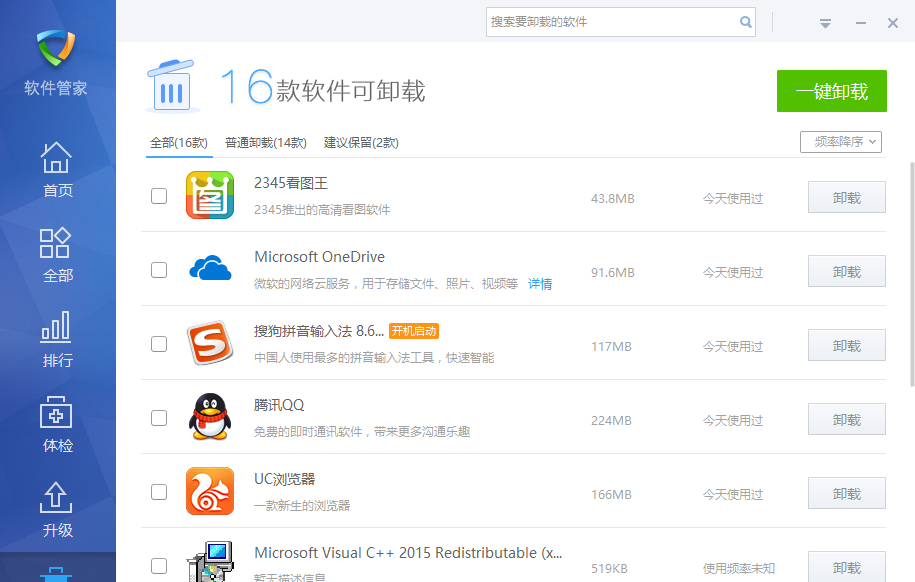
清理电脑截图(12)
好了,以上就是清理电脑内存的一些操作方法了。









